Étape 1
Ouvrir une
nouvelle image transparente de 900 x 500 pixels
Appliquer le dégradé
Étape 2
Réglage – Flou – Flou de mouvement
Dans
les paramètres, choisir Fort à droite
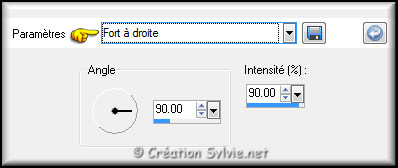
Effets - Effets de distorsion – Rayonnement

Effets - Modules externes - Toadies – Weaver
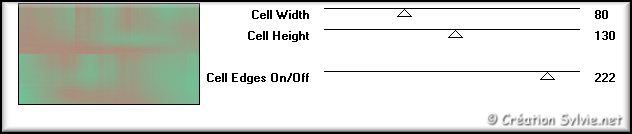
Étape 3
Palette Styles et Textures
Cliquez sur le
petit carré de la couleur unie du Premier plan
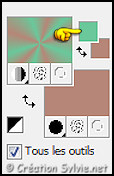
Nouvelle couleur Premier plan = #3b9f70
Cliquez sur Ok
Ouvrir la fenêtre de configuration
du dégradé
Style Linéaire – Angle à
0 – Répétition à 1 – Inverser décoché
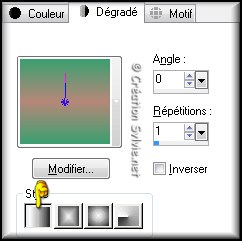
Étape 4
Calques - Nouveau calque raster
Appliquer le nouveau dégradé
Palette
des calques
Changer le mode Mélange pour
Recouvrement
Calques - Fusionner -
Fusionner les calques visibles
Effets -
Effets de bords – Accentuer
Étape 5
Calques – Dupliquer
Effets - Modules
externes - Simple – Diamond
Palette des
calques
Réduire l'opacité à 65
Calques
- Fusionner - Fusionner les calques visibles
Étape 6
Effets - Modules externes - Simple - Pizza Slice
Mirror
Sélections - Charger/enregistrer une
sélection - Charger la sélection à partir du disque
Sélectionner la sélection cas_LoveSel1 et
cliquez sur Charger
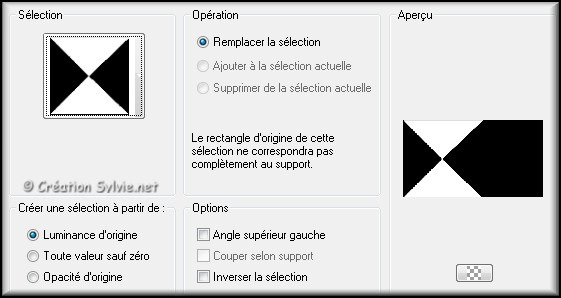
Effets - Modules
externes - Simple - Left Right Wrap
Sélections - Désélectionner tout
Réglage -
Netteté - Davantage de netteté
Étape 7
Votre tag ressemblera à ceci :
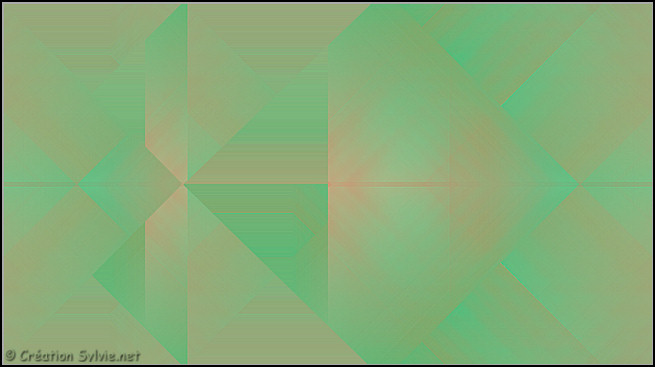
Étape 8
Sélections - Charger/enregistrer une sélection -
Charger la sélection à partir du disque
Sélectionner la sélection cas_LoveSel2 et cliquez
sur Charger
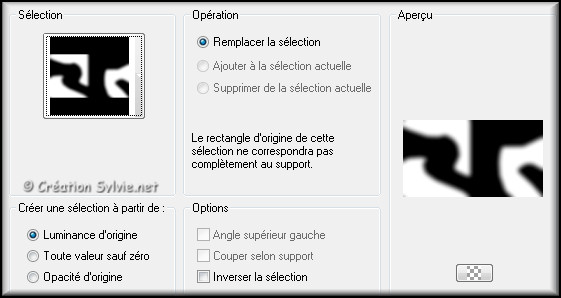
Effets - Modules externes
- AP 01 [Innovations] - Lines – SilverLining
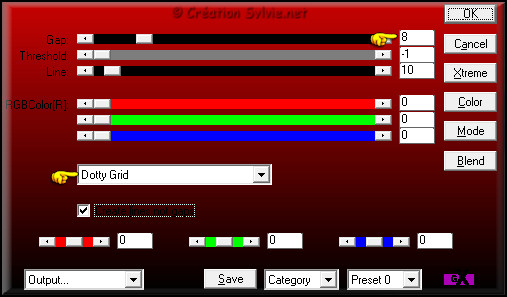
Sélections - Désélectionner tout
Étape 9
Palette Styles et Textures
Cliquez sur le petit
carré de la couleur unie du Premier plan
Nouvelle couleur Premier plan = #afb3d1
Cliquez
sur Ok
Nouvelle couleur Arrière-plan = #FFFFFF
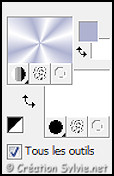
Ouvrir la fenêtre de configuration du dégradé
Style
Radial – Angle à 45 –
Répétition à 9
– Inverser
décoché
Horizontal à
49 – Vertical
à 55
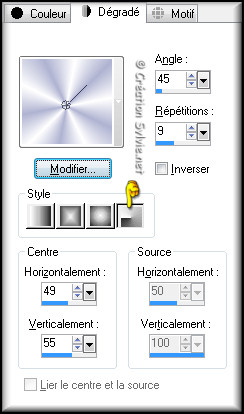
Étape 10
Calques - Nouveau calque raster
Appliquer le nouveau dégradé
Réglage -
Flou - Flou gaussien
Rayon à 5
Étape 11
Calques - Nouveau calque de masque – À partir
d'une image
Sélectionner le masque
cas_Mask0414 et cliquez sur Ok

Calques -
Fusionner - Fusionner le groupe
Réglage -
Netteté – Netteté
Étape 12
Calques - Nouveau calque raster
Sélections - Charger/enregistrer une sélection -
Charger la sélection à partir du disque
Sélectionner la sélection cas_LoveSel3 et cliquez
sur Charger
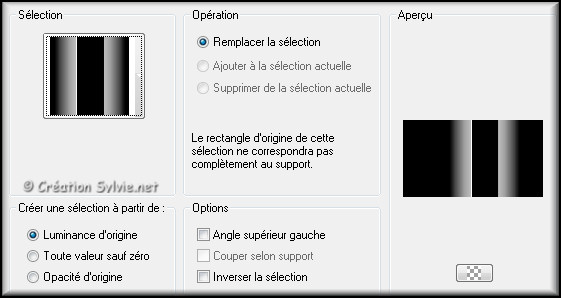
Appliquer la couleur
Arrière-plan (bouton droit de la souris)
Sélections - Désélectionner tout
Étape 13
Calques – Dupliquer
Effets - Effets
géométriques – Inclinaison

Effets - Effets de distorsion – Torsion
Degrés à 100
Effets - Effets d'image –
Décalage
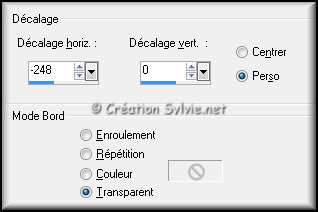
Palette des calques
Réduire
l'opacité à 65
Étape 14
Palette des calques
Activer le calque
Raster 1
Effets - Effets d'image –
Décalage
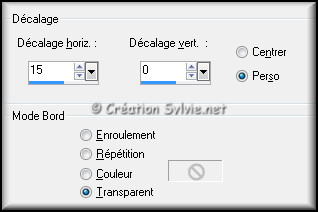
Palette des calques
Réduire
l'opacité à 72
Étape 15
Palette des calques
Activer le calque
en haut de la pile (Copie de Raster 1)
Ouvrir
le tube cas_LoveRamme
Édition – Copier
Retourner à votre tag
Édition - Coller comme
nouveau calque
Effets - Effets d'image –
Décalage
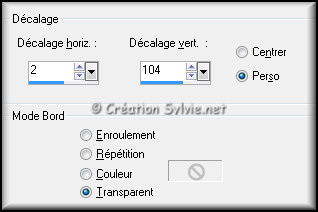
Étape 16
Palette des calques
Activer le calque
Raster 1
Outil Sélection – Rectangle
Dans la barre d'outil, cliquez sur l'icône Sélection
personnalisée


Édition - Effacer (Suppr)
Sélections - Désélectionner tout
Étape 17
Palette des calques
Activer le calque
Copie de Raster 1
Ouvrir le tube
cal_guis_19_08_2008_couple_glamour
Ne pas
désélectionner
Édition –
Copier
Fermer le tube sans l'enregistrer
Retourner à votre tag
Édition - Coller comme
nouveau calque
Image -. Redimensionner
Décochez Redimensionner tous les calques
Redimensionner à 55%
Effets - Effets
d'image – Décalage
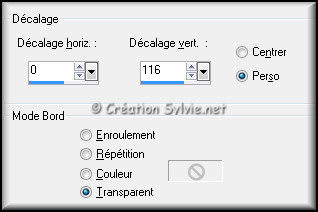
Réglage - Netteté –
Netteté
Effets - Effets 3D - Ombre de
portée
Couleur Noire
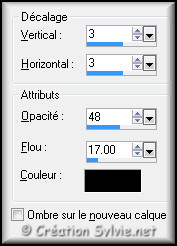
Étape 18
Palette des calques
Activer le calque
en haut de la pile (Raster 2)
Calques -
Fusionner - Fusionner avec le calque de dessous
Palette des calques
Rendre invisible le
calque Raster 3
Activer un autre calque
Calques - Fusionner - Fusionner les calques
visibles
Palette des calques
Rendre
visible à nouveau le calque Raster 3
Activer le calque en bas de la pile
(Fusionné)
Étape 19
Ouvrir le tube cas_LoveDeco1
Édition –
Copier
Retourner à votre tag
Édition -
Coller comme nouveau calque
Ne pas déplacer.
Il est au bon encroit
Palette des calques
Changer le mode Mélange pour Recouvrement
Réduire l'opacité à 92
Étape 20
Palette des calques
Activer le calque en haut
de la pile (Raster 3)
Ouvrir le tube cas_LoveText
Édition – Copier
Retourner à votre tag
Édition - Coller comme nouveau calque
Effets - Effets d'image – Décalage
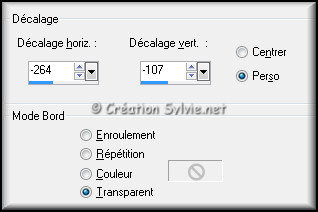
Effets - Effets 3D - Ombre de portée
Couleur
Noire
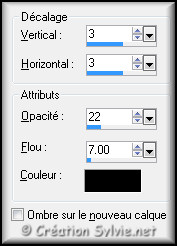
Étape 21
Ouvrir le tube cas_LoveDeco2
Édition –
Copier
Retourner à votre tag
Édition -
Coller comme nouveau calque
Effets - Effets
d'image – Décalage
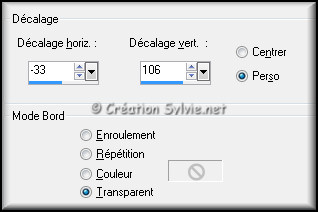
Étape 22
Ouvrir le tube cas_LoveDeco3
Édition –
Copier
Retourner à votre tag
Édition -
Coller comme nouveau calque
Effets - Effets
d'image – Décalage
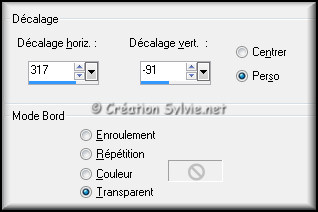
Étape 23
Ouvrir le tube Farfalla
Édition –
Copier
Retourner à votre tag
Édition -
Coller comme nouveau calque
Image – Miroir
Image -. Redimensionner
Décochez
Redimensionner tous les calques
Redimensionner à
35%
Effets - Effets d'image – Décalage
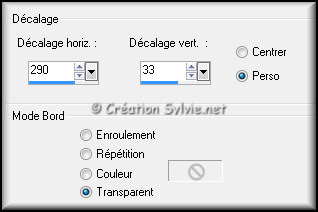
Effets - Effets 3D - Ombre de portée
Couleur Noire
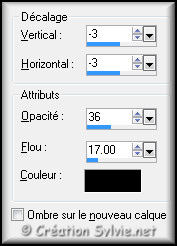
Étape 24
Calques – Dupliquer
Image – Miroir
Image -. Redimensionner
Décochez
Redimensionner tous les calques
Redimensionner à
70%
Effets - Effets d'image – Décalage
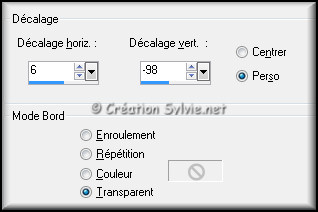
Étape 25
Ouvrir le tube cas_LoveDeco4
Édition –
Copier
Retourner à votre tag
Édition -
Coller comme nouveau calque
Effets - Effets
d'image – Décalage
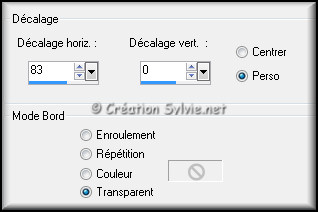
Étape 26
Palette Styles et Textures
Couleur Premier
plan
Cliquez sur le bouton Dégradé et
choisir le bouton Couleur
Nouvelle couleur
Premier plan = #3b9f70
Conserver la couleur
#FFFFFF en Arrière-plan
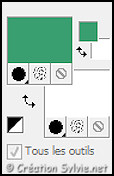
Étape 27
Calques - Fusionner - Fusionner tous les calques
Image – Ajouter des bordures – Symétrique coché
Taille de 2 pixels = Couleur Premier plan
Taille de 20 pixels = Couleur Arrière-plan
Taille de 1 pixel = Premier plan
Taille
de 35 pixels = Couleur Arrière-plan
Taille de 2 pixels = Couleur Premier plan